教程介紹
硬盤默認(rèn)的是IDE模式,因?yàn)樗梢垣@得最好的兼容性,但是對(duì)于一些配置較高的系統(tǒng),開啟ahci模式才會(huì)有效地提升硬盤的工作效率。那么如果我們想要將硬盤設(shè)置為ahci模式,但又不想重裝系統(tǒng)的話,還有其他的辦法嗎?下面就給大家?guī)韜in10不重裝系統(tǒng)怎么改成ahci。
開啟ahci模式好處
ACHI支持NCQ技術(shù),并且讀寫速度更快,另外還支持熱插拔。
如果是XP系統(tǒng),建議不要開啟ahci模式,因?yàn)樾枰謩?dòng)加載SATA驅(qū)動(dòng),否則會(huì)藍(lán)屏,比較麻煩。如果是Vista或者win7以上的系統(tǒng),建議開啟ahci模式,這樣可以提高性能。
win10不重裝啟用ahci模式
1、重啟電腦,在出現(xiàn)開機(jī)畫面時(shí)立即按鍵盤快捷鍵進(jìn)入bios。
PS:不同品牌類型電腦進(jìn)入bios設(shè)置的方法不一樣,一般是f1、f2、f12、f10、del等按鍵。
2、進(jìn)入bios后,找到硬盤控制器模式(包含SATA、IDE、AHCI字樣)設(shè)置選項(xiàng),將硬盤模式從IDE修改為AHCI。
例如,我的是聯(lián)想電腦,重啟電腦開機(jī)時(shí)不停按下F1鍵,啟動(dòng)進(jìn)入bios后,依次選擇回車設(shè)置config-SerialATA(SATA)-SerialATA(SATA)-AHCI
模式切換后可以看到“SATAcomtrollermodeoption”后面的括號(hào)就變更為“ahci”了,最后按下f10鍵保存退出bios設(shè)置即可。
那么以上便是win10不重裝系統(tǒng)怎么改成ahci,win10不重裝啟用ahci模式的方法就為大家介紹到這里了,希望這篇教程可以幫助到大家。
教程截圖

轉(zhuǎn)載請(qǐng)注明:win10不重裝啟用ahci模式,建議開啟ahci模式,這樣可以提高性能。 | 快導(dǎo)航網(wǎng)

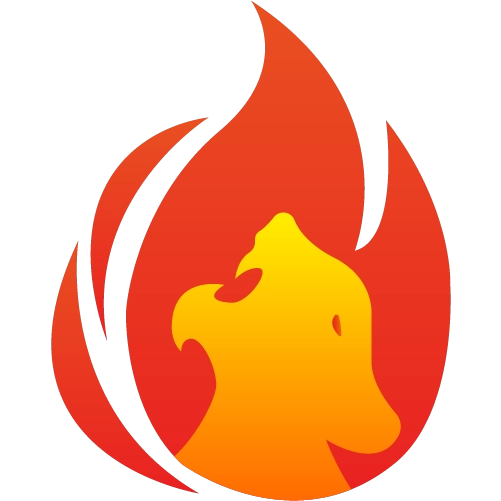
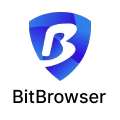

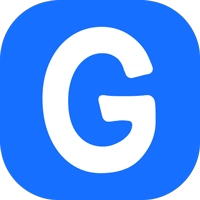
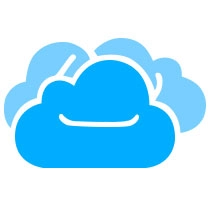


 川公網(wǎng)安備51012402001058號(hào)
川公網(wǎng)安備51012402001058號(hào)